Slik deaktiverer du nettbasert innhold enkelt når du søker i Ubuntu 14.10

Når du søker ved hjelp av Unity Dash, kan du legge merke til at innholdet i nettverket vises i søkeresultatene dine. Søkeordene dine sendes til productsearch.ubuntu.com og tredjeparter som Amazon og Facebook, og brukes til å gi deg online søkeresultater i tillegg til lokale resultater.
Hvis du ikke vil se online resultater når du søker med Unity Dash, du kan deaktivere denne funksjonen. Vi har tidligere vist deg hvordan du gjør dette ved hjelp av kommandolinjen. Det er imidlertid en enklere måte å gjøre dette i systeminnstillingene.
Klikk på "System Settings" -ikonet på enhetlinjen.
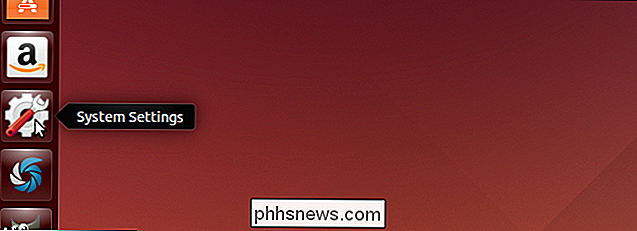
I "Personlig" -delen i vinduet "Systeminnstillinger" klikker du på " Sikkerhet og personvern "-ikonet.
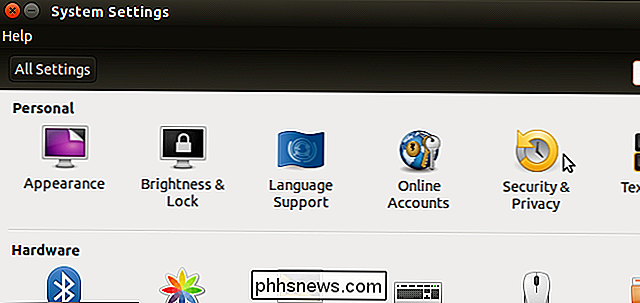
På skjermbildet" Sikkerhet og personvern "klikker du på" Søk "-fanen.
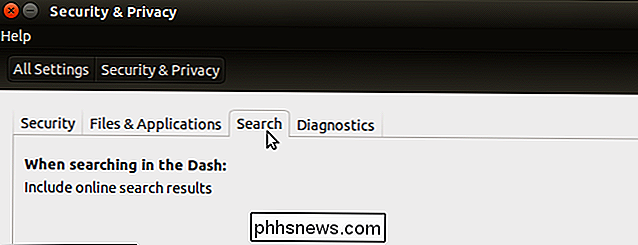
På høyre side av" Søk "-fanen klikker du på" PÅ / AV "-skyven for å bytte alternativet til OFF.
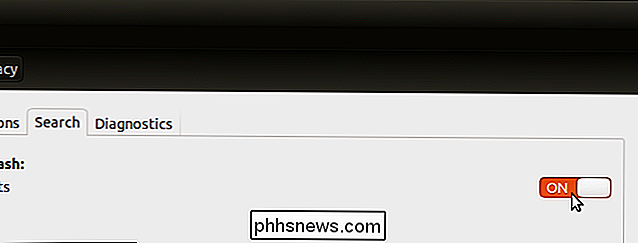
Skyvekontrollen blir grå og viser "AV".
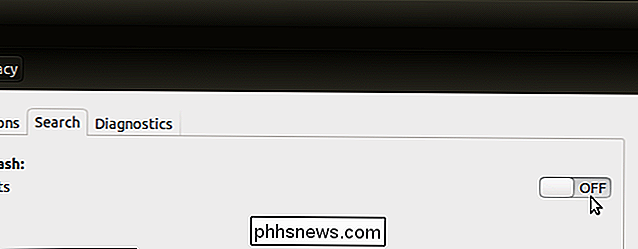
For å lukke vinduet "Systeminnstillinger", klikk på "X" øverst i venstre hjørne.
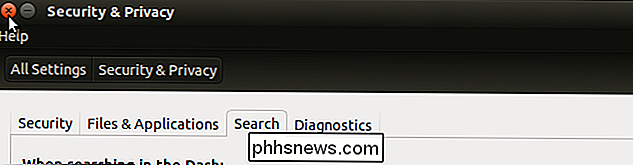
Du må logge deg på dette Endre for å tre i kraft. Klikk på tannhjulikonet øverst til høyre på skjermen, på topppanelet, og velg "Logg ut" fra rullegardinmenyen.
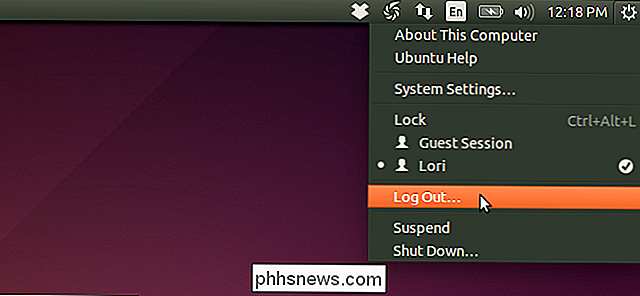
I dialogboksen "Logg ut" som vises, klikker du på loggen
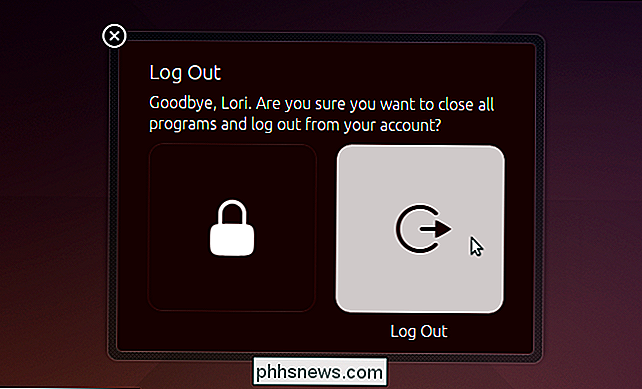
Når du har logget inn igjen, kan du nå utføre et søk uten at nettresultater vises med de lokale resultatene.
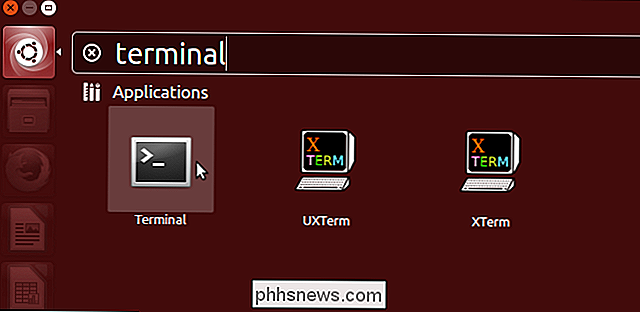
Hvis du bestemmer deg for at du vil se de elektroniske resultatene igjen, kan du bare slå på innstillingen og logg ut og tilbake igjen.

Slik deaktiverer du oppstartssignalet på en Mac
Start opp eller start Macen på nytt, og den vil gjøre den tradisjonelle "startup-klang" -lyden. Dette gir deg beskjed om at Macen starter opp riktig, men det er ikke hensiktsmessig hvis du starter opp Mac-en din på et rolig sted som et bibliotek, eller hvis noen sover i nærheten. Du kan enkelt stille lyden på Din neste oppstart, hvis du vet hva du skal gjøre.

Slik sikkerhetskopierer og gjenoppretter du Windows-registret
Hver gang du gjør en endring i Windows-registret, vil enhver ansvarlig artikkel trolig fortelle deg å sikkerhetskopiere registret først. Men hvordan gjør du det? Det er ikke helt så enkelt som du kanskje tror. Du kan ikke bare sikkerhetskopiere og gjenopprette registeret som en annen fil - mye av det kan ikke endres for hånd, og filene selv kan ikke erstattes eller kopieres over, i hvert fall ikke mens Windows kjører.



